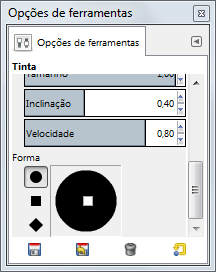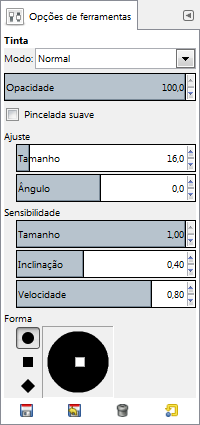The Ink tool uses a simulation of an ink pen with a controllable nib to paint solid brush strokes with an anti-aliased edge. The size, shape and angle of the nib can be set to determine how the strokes will be rendered.
Existem várias formas para ativar a ferramenta:
-
From the main menu: → → .
-
By clicking the tool icon
in the Toolbox.
-
By pressing the K keyboard shortcut.
- Ctrl
-
Essa tecla alterna a ponta para um Coletor de cores.
Normally, tool options are displayed in a window attached under the Toolbox as soon as you activate a tool. If they are not, you can access them from the main menu through → → which opens the option window of the selected tool. The available tool options can also be accessed by double clicking the corresponding tool icon in the Toolbox.
- Modo, Opacidade, Expand Layers
- Veja Opções em comum das ferramentas de pintura para uma descrição das opções da ferramenta que são aplicáveis a todas as ferramentas de pintura.
- Ajuste
-
- Tamanho
-
Controls the apparent width of the pen's nib with values that ranges from 0 (very thin) to 200 (very thick).
- Ângulo
-
Isso controla o ângulo aparente da ponta da caneta-tinteiro em relação à horizontal.
- Sensibilidade
-
- Tamanho
-
Isso controla o tamanho da abertura de tinta na ponta da caneta (portanto, “quanta tinta passa”), do minimo ao máximo. Perceba que o tamanho 0 não resulta numa abertura de tamanho zero, mas sim numa abertura de tamanho mínimo.
- Inclinação
-
Controla a aparente inclinação da ponta da caneta-tinteiro em relação à horizontal. Esse controle e o controle de ângulo descrito acima são co-relacionados. Fazer experimentos é a melhor maneira para aprender a usá-las.
- Velocidade
-
Isso controla o tamanho efetivo da ponta em função a velocidade de desenho. Isso é, assim como numa caneta-tinteiro real, quanto mais rápido você desenha, mais fina a linha será.
- Tipo e forma
-
- Tipo
-
Existem três pontas de caneta para escolher: círculo, quadrado, e diamante.
- Forma
-
The geometry of the nib type can be adjusted by keeping the mouse button pressed while on the small square at the center of the Shape icon and moving it around.